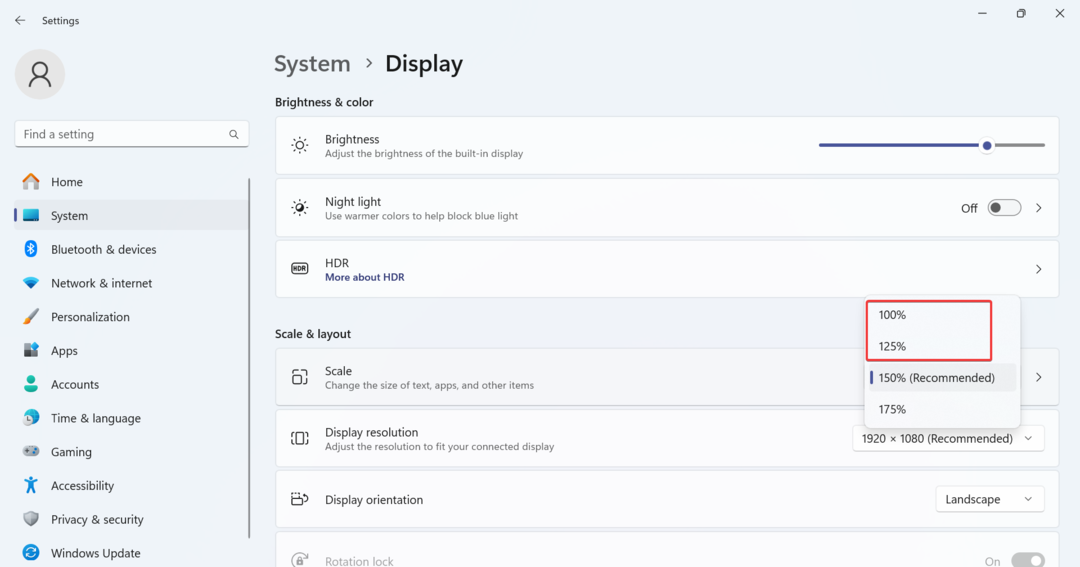- Novecojuši vai nesaderīgi draiveri var izraisīt jūsu Gears of War 4 palaišanu operētājsistēmā Windows 10.
- Atjauninot Windows 10 un GPU draiverus, ātri tiks atbrīvota no melnā ekrāna problēmas.
- Daži cilvēki ziņoja, ka lejupielādējot citu spēli no Windows veikala, problēma var tikt novērsta.
- Pārliecinieties, vai Xbox lietotnē esat pieteicies ar pareizu e-pasta adresi.

Šī programmatūra saglabās jūsu draiveru darbību un darbību, tādējādi pasargājot jūs no izplatītākajām datoru kļūdām un aparatūras kļūmēm. Pārbaudiet visus draiverus, veicot trīs vienkāršas darbības:
- Lejupielādējiet DriverFix (pārbaudīts lejupielādes fails).
- Klikšķis Sāciet skenēšanu atrast visus problemātiskos draiverus.
- Klikšķis Atjaunināt draiverus lai iegūtu jaunas versijas un izvairītos no sistēmas darbības traucējumiem.
- DriverFix ir lejupielādējis 0 lasītāji šomēnes.
Gears of War ir populāra spēļu sērija gan Xbox, gan personālajā datorā, un, runājot par šo spēli, daudzi lietotāji ziņoja par melniem ekrāniem, mēģinot savā datorā palaist Gears of War 4.
Tā var būt liela problēma, un šodienas rakstā mēs parādīsim, kā neatgriezeniski novērst šo problēmu.
Gears of War 4 ir lieliska spēle, taču datoru lietotāji ziņoja par dažādām ar to saistītajām problēmām. Šeit ir dažas no visbiežāk sastopamajām problēmām, par kurām ziņoja lietotāji:
- Gears of War 4 avarē startēšanas laikā, avārijas ekrāna avārija - Dažreiz Gears of War 4 startēšanas laikā var avarēt, jo trūkst atjauninājumu. Lai novērstu šo problēmu, lejupielādējiet jaunākos Windows 10 atjauninājumus.
- Gears of War 4 ir iestrēdzis datora ielādes ekrānā - Šīs grafikas karte dažkārt var izraisīt šīs problēmas parādīšanos. Lai novērstu problēmu, pārliecinieties, vai Gears of War 4 ir iestatīts izmantot jūsu īpašo grafiku.
- Gears of War 4 datoru iesaldēšana - Šī problēma var rasties, ja jūsu draiveri nav atjaunināti. Lai novērstu problēmu, noteikti instalējiet jaunākos draiverus un mēģiniet vēlreiz palaist Gears of War 4.
- Gears of War 4 PC netiks palaists, palaista - Šī problēma var parādīties, ja Microsoft veikalā nav iespējota bezsaistes atļauju funkcija. Vienkārši iespējojiet šo funkciju, un problēma ar Gears of War 4 ir jāatrisina.
Gears of War 4 melnais ekrāns uz datora, kā to labot?
- Pārliecinieties, vai jums ir jaunākie atjauninājumi
- Atjauniniet grafikas kartes draiverus
- Mēģiniet lejupielādēt citu spēli no Microsoft veikala
- Pārliecinieties, vai esat pierakstījies Xbox lietotnē ar pareizu e-pasta adresi
- Pārbaudiet, vai spēles vadīšanai izmantojat īpašu grafiku
- Iespējojiet funkciju Bezsaistes atļaujas
- Atiestatiet Microsoft Store kešatmiņu un sāciet nepieciešamos pakalpojumus
1. Pārliecinieties, vai jums ir jaunākie atjauninājumi
- Atveriet Iestatījumu lietotne. Ātrākais veids, kā to izdarīt, ir izmantot Windows atslēga + Es saīsne.
- Pēc tam, kad Iestatījumu lietotne atveras, dodieties uz Atjaunināšana un drošība sadaļā.
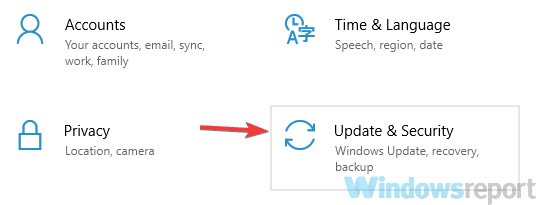
- Labajā rūtī noklikšķiniet uz Meklēt atjauninājumus pogu.
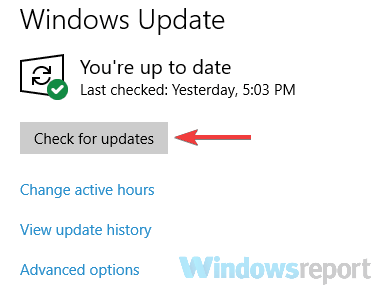
- Windows tagad pārbaudīs pieejamos atjauninājumus un lejupielādēs tos fonā.
Ja, mēģinot palaist Gears of War 4, tiek parādīts melns ekrāns, iespējams, problēma ir saistīta ar jūsu sistēmu. Dažreiz daži kļūmes var izraisīt šo un daudzas citas problēmas.
Lai novērstu problēmu, ieteicams atjaunināt Windows 10 uz jaunāko versiju. Šis process ir diezgan racionalizēts Windows 10.
Lielākoties jūsu OS automātiski instalē trūkstošos atjauninājumus. Kad atjauninājumi ir lejupielādēti, restartējiet datoru, lai tos atkārtoti instalētu.
Pēc sistēmas atjaunināšanas uz jaunāko versiju pārbaudiet, vai problēma joprojām pastāv. Šis vienkāršais risinājums noderēja vairākiem lietotājiem, tāpēc noteikti izmēģiniet to.
Lūk, a noderīga apmācība veltīts melnā ekrāna labošanai ar cursos operētājsistēmā Windows 10.
2. Atjauniniet grafikas kartes draiverus
- Iet uz Iestatījumi un veidu Ierīču pārvaldnieks.

- Iekš Ierīču pārvaldnieks, meklējiet displeja adapteri un paplašiniet to.
- Atlasiet savu GPU, ar peles labo pogu noklikšķiniet uz tā un noklikšķiniet Atjaunināt draiveri.

Dažreiz jūsu draiveru dēļ Gears of War 4 var parādīties melns ekrāns. Jūsu grafikas karte draiveriem ir izšķiroša nozīme multivides un spēļu jomā.
Ja jūsu draiveri ir novecojuši, var rasties dažādas problēmas. Lai novērstu šo un citas problēmas, lietotāji iesaka atjaunināt grafikas kartes draiverus.
Automātiski atjauniniet GPU draiverus
Grafikas kartes draivera atjaunināšana ir salīdzinoši vienkārša, un to varat izdarīt, apmeklējot grafikas kartes ražotāja vietni un lejupielādējot jaunākos draiverus savam modelim.
Tomēr, ja šis process šķiet mazliet sarežģīts un nezināt, kā to pareizi izdarīt, draiveru lejupielādei vienmēr varat izmantot trešo pušu rīkus.
 Ja esat spēlētājs, foto / video producents vai katru dienu nodarbojaties ar jebkāda veida intensīvām vizuālām darbplūsmām, jūs jau zināt savas grafikas kartes (GPU) nozīmi.Lai pārliecinātos, ka viss norit gludi un izvairītos no jebkāda veida GPU draivera kļūdām, noteikti izmantojiet pilnīgu draiveru atjaunināšanas palīgs, kas atrisinās jūsu problēmas tikai ar pāris klikšķiem, un mēs ļoti iesakām DriverFix.Lai droši atjauninātu draiverus, veiciet šīs vienkāršās darbības:
Ja esat spēlētājs, foto / video producents vai katru dienu nodarbojaties ar jebkāda veida intensīvām vizuālām darbplūsmām, jūs jau zināt savas grafikas kartes (GPU) nozīmi.Lai pārliecinātos, ka viss norit gludi un izvairītos no jebkāda veida GPU draivera kļūdām, noteikti izmantojiet pilnīgu draiveru atjaunināšanas palīgs, kas atrisinās jūsu problēmas tikai ar pāris klikšķiem, un mēs ļoti iesakām DriverFix.Lai droši atjauninātu draiverus, veiciet šīs vienkāršās darbības:
- Lejupielādējiet un instalējiet DriverFix.
- Palaidiet programmatūru.
- Pagaidiet, līdz DriverFix nosaka visus jūsu kļūdainos draiverus.
- Tagad lietojumprogramma parādīs visus draiverus, kuriem ir problēmas, un jums vienkārši jāizvēlas tie, kurus vēlaties labot.
- Pagaidiet, līdz lietotne lejupielādē un instalē jaunākos draiverus.
- Restartēt lai izmaiņas stātos spēkā.

DriverFix
Uzturiet GPU to veiktspējas virsotnēs, neuztraucoties par tā draiveriem.
Apmeklējiet vietni
Atruna: šī programma ir jāatjaunina no bezmaksas versijas, lai veiktu dažas īpašas darbības.
3. Mēģiniet lejupielādēt citu spēli no Microsoft veikala
- Meklēšanas joslā ievadiet veikalā un atlasiet Microsoft veikals no saraksta.
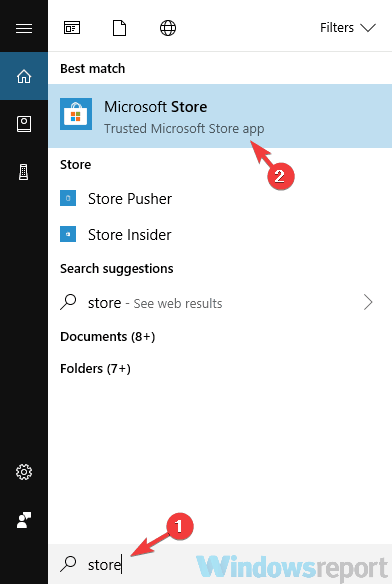
- Tagad mēģiniet lejupielādēt jebkuru bezmaksas spēli no Microsoft veikals.
- Lejupielāde process tagad sāksies.
- Pagaidiet apmēram 10 sekundes un pēc tam noklikšķiniet uz bultiņa uz leju blakus jūsu profila attēlam.
- Tagad noklikšķiniet uz X pogu, lai apturētu lejupielādi.
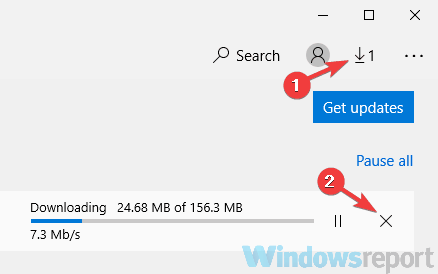
Ja, mēģinot datorā palaist Gears of War 4, tiek parādīts melns ekrāns, iespējams, šis risinājums var jums palīdzēt.
Pēc lietotāju domām, jūs varat tos īslaicīgi novērst, vienkārši mēģinot lejupielādēt citu spēli no Microsoft veikala un pēc tam atcelt lejupielādes procesu.
Pēc tam lejupielādes process tiks pārtraukts. Tagad jūs varat mēģināt palaist Gears of War 4 vēlreiz, un tam vajadzētu sākt bez problēmām.
Vairāki lietotāji ziņoja, ka šī metode viņiem derēja, taču paturiet prātā, ka tas ir tikai risinājums.
4. Pārliecinieties, vai esat pierakstījies Xbox lietotnē ar pareizu e-pasta adresi
- Nospiediet Windows atslēga + S un ievadiet Xbox.
- Tagad izvēlies Xbox no rezultātu saraksta.
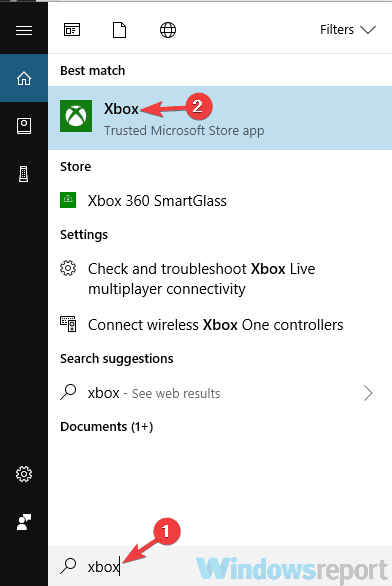
- Kad tiek atvērta Xbox lietotne, izrakstieties no tās.
- Lai to izdarītu, noklikšķiniet uz Pārnesums ikona kreisajā rūtī. Labajā rūtī noklikšķiniet uz Izrakstīties pogu.
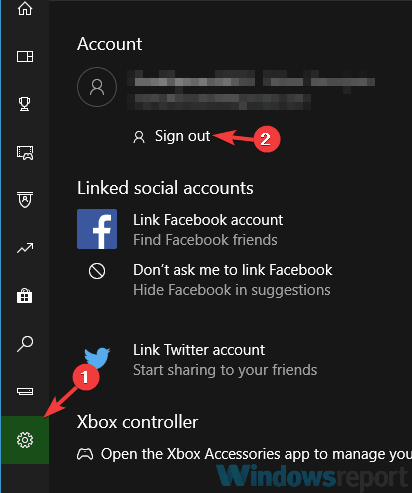
- Tagad noklikšķiniet uz Ielogoties Ja jums tiek lūgts pierakstīties, izmantojot savu Microsoft kontu, noklikšķiniet uz Tu nē opcija augšējā kreisajā stūrī.
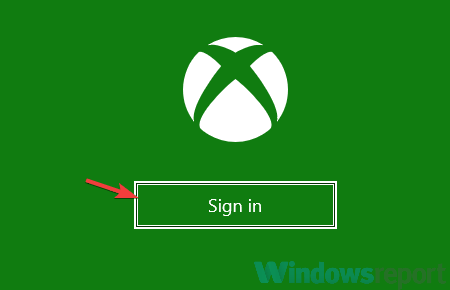
- Atlasiet Izmantojiet citu kontu opciju un noklikšķiniet Turpināt.
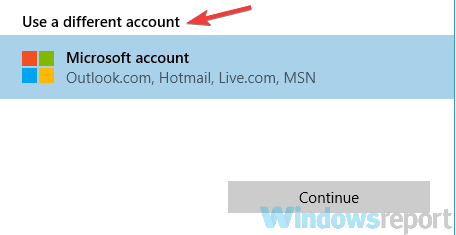
- Tagad ievadiet savu e-pastu un paroli, un jums jāpiesakās Xbox lietotnē.
Pēc lietotāju domām, dažreiz var parādīties melns ekrāns ar Gears of War 4, ja neesat pierakstījies Xbox lietotnē ar pareizo kontu.
Lietotāji ziņoja, ka, ja esat pierakstījies Xbox lietotnē, izmantojot Microsoft kontu, nevis Xbox kontu, iespējams, ka rodas šī problēma.
5. Pārbaudiet, vai spēles vadīšanai izmantojat īpašu grafiku
- Atvērt Nvidia vadības panelis.
- Kreisajā rūtī atlasiet Pārvaldiet 3D iestatījumus. Labajā rūtī dodieties uz Programmas iestatījumi.
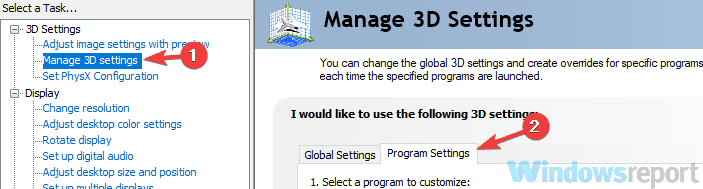
- Atrodiet Kara rīki 4 sarakstā.
- Ja tas nav pieejams, noklikšķiniet uz Pievienot pogu, lai to pievienotu.
- Tagad iestatiet Atlasiet vēlamo grafikas procesoru šai programmai uz Augstas veiktspējas Nvidia procesors.
- Pēc tam noklikšķiniet uz Piesakies pogu, lai saglabātu izmaiņas.
Daudziem klēpjdatoriem un dažiem datoriem ir gan īpaša, gan integrēta grafika, un dažreiz tā var būt problēma.
Jūsu dators, iespējams, ir konfigurēts, lai palaistu spēli, izmantojot integrēto grafiku, un tas var izraisīt šīs problēmas parādīšanos. Lai novērstu problēmu, jums jāmaina grafikas kartes iestatījumi.
Pēc šo izmaiņu veikšanas Gears of War 4 vienmēr darbosies, izmantojot Nvidia grafikas karte un problēma ir neatgriezeniski jāatrisina.
Ja izmantojat AMD grafiku, visus šos iestatījumus jums vajadzētu atrast Katalizators Vadības centrs.
6. Iespējojiet bezsaistes atļauju funkciju
- Atveriet Microsoft veikals.
- Noklikšķiniet uz Vairāk augšējā labajā stūrī un izvēlieties Iestatījumi no izvēlnes.
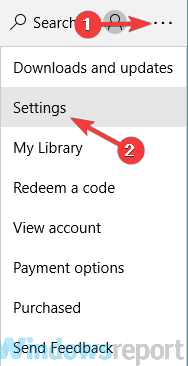
- Tagad atrodiet Bezsaistes atļaujas funkciju un iespējojiet to.
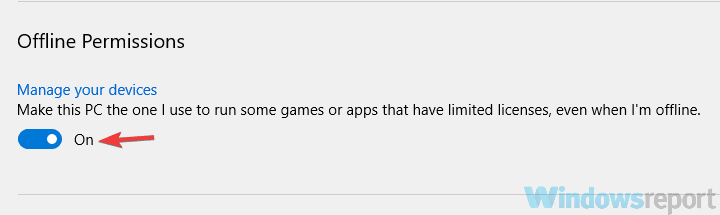
Pēc lietotāju domām, ja, mēģinot palaist Gears of War 4, tiek parādīts melns ekrāns, iespējams, jūs varat novērst problēmu, mainot dažus iestatījumus Microsoft veikalā.
Pēc tam problēma ir jāatrisina, un jūs varēsiet palaist Gears of War 4 bez problēmām.
7. Atiestatiet Microsoft Store kešatmiņu un sāciet nepieciešamos pakalpojumus
- Nospiediet Windows atslēga + R lai atvērtu Palaist dialoglodziņš.
- Enter wsreset.exe un nospiediet Enter.
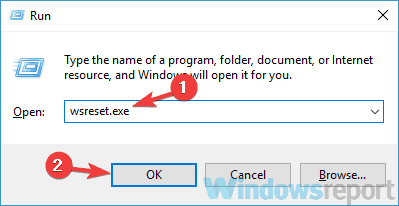
Pēc lietotāju domām, dažreiz problēmas ar Microsoft Store var ietekmēt citas lietojumprogrammas un izraisīt tādas problēmas kā melns ekrāns Gears of War 4.
Tomēr jūs varat novērst šo problēmu, vienkārši atiestatot Windows veikala kešatmiņu. Lai to izdarītu, veiciet iepriekš norādītās darbības.
Pēc tam jums ir jāiespējo noteikti pakalpojumi. Lai to izdarītu, rīkojieties šādi:
- Atveriet Palaist dialoglodziņu un ievadiet pakalpojumi.msc, tad nospiediet Enter.
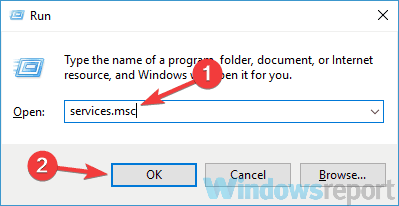
- Kad Pakalpojumi atveras logs, atrodiet Windows PushToInstall pakalpojums, ar peles labo pogu noklikšķiniet uz tā un izvēlnē izvēlieties Sākt.
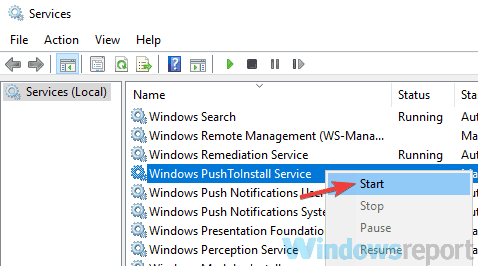
Pēc tam mēģiniet vēlreiz palaist Gears of War 4 un pārbaudīt, vai problēma joprojām pastāv.
Melnais ekrāns var būt liela problēma, un datorā jūs nevarat palaist Gears of War 4. Tomēr mēs ceram, ka jums izdevās novērst šo problēmu, izmantojot kādu no mūsu risinājumiem.
Nekautrējieties pastāstīt mums, kā šie risinājumi jums palīdzēja, vai ja jums ir kādi citi ieteikumi par šo tēmu zemāk esošajā komentāru sadaļā.